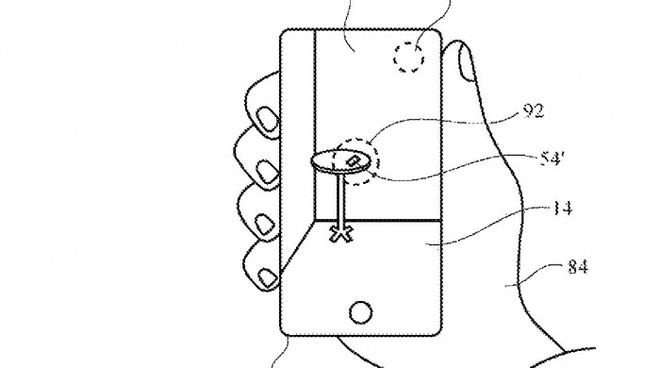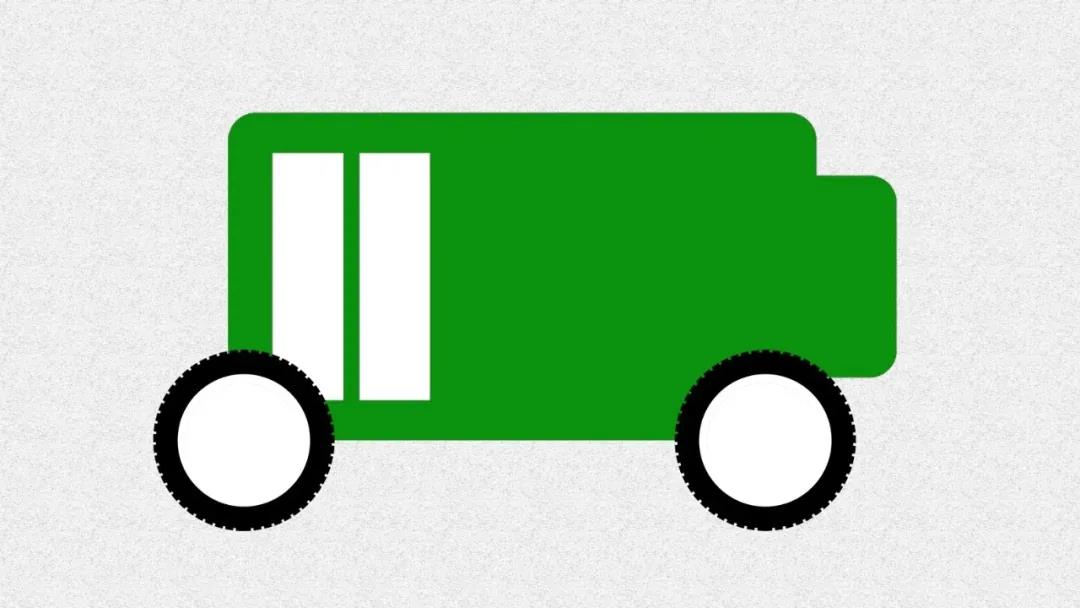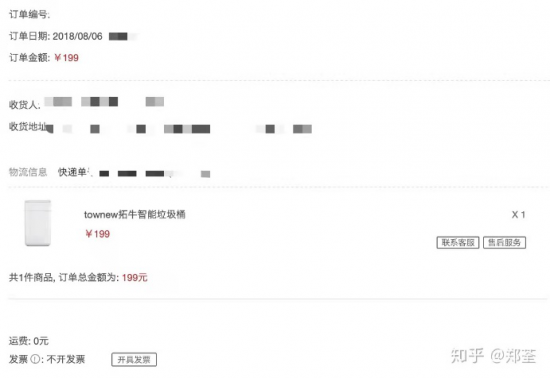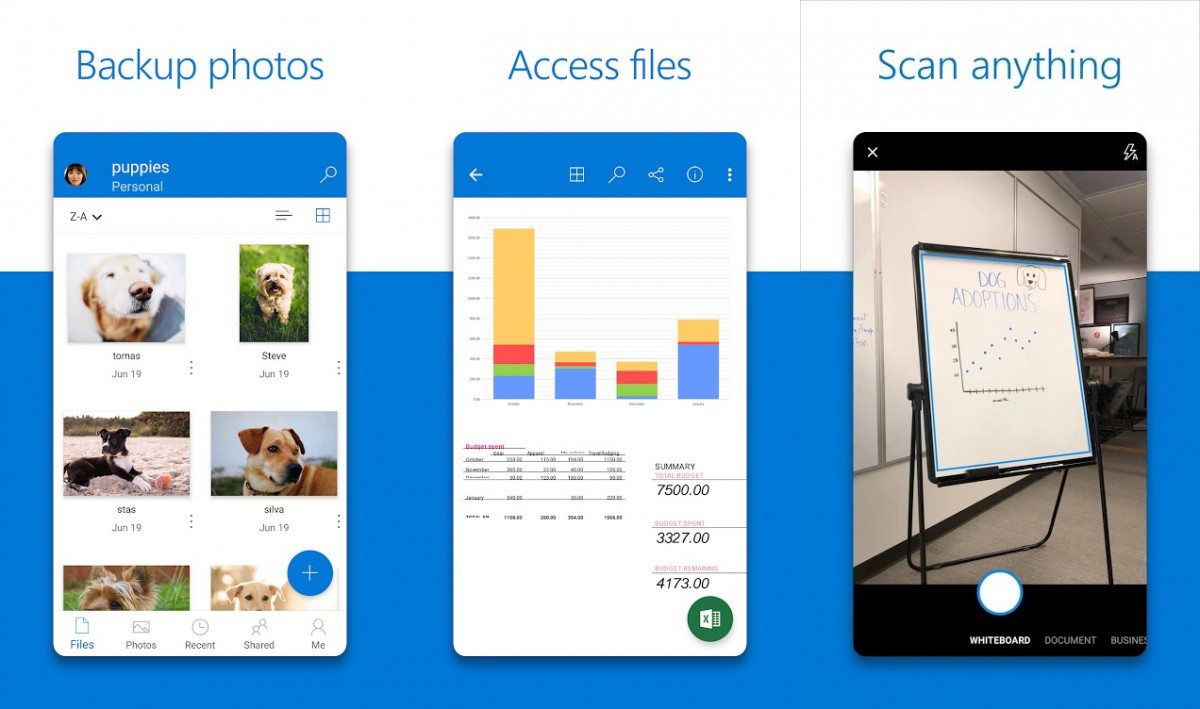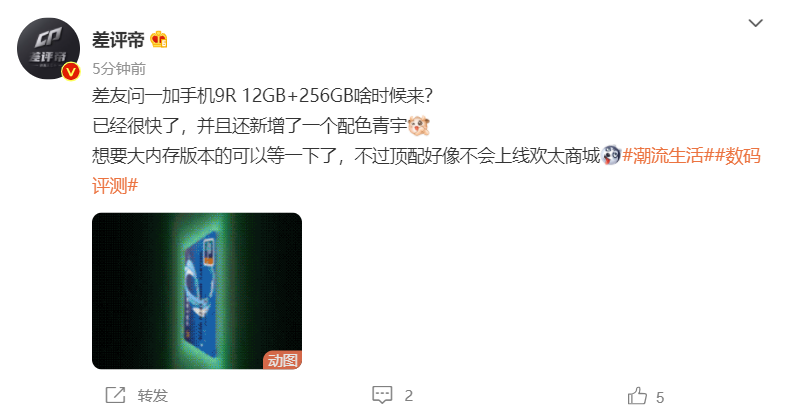微軟Win 11安卓子系統來了:性能良好,安裝簡單
微軟Win11安卓 子系統在官宣后經過多次曝光,現在終于要來了。
據IT之家網友 @扶搖直上九萬里 投稿,Win11 安卓子系統將面向 Beta 通道的 美國用戶開啟測試。
微軟表示,在 Windows 11 的安卓 App 將擁有熟悉、輕松、集成的體驗:
用戶可以將安卓 App 固定到開始菜單或任務欄,并通過鼠標、觸摸或筆輸入與它們交互;
安卓 App 還可以集成到 Alt + Tab 和任務視圖中,幫助用戶在 App 之間快速切換;
用戶可以在操作中心中查看來自安卓 App 的通知,或在 Windows 應用程序和安卓 App 之間共享剪貼板;
微軟還添加了無障礙體驗,許多 Windows 輔助功能設置都適用于安卓 App。
▼ 在 Surface Pro X 上運行 Kindle App
▼ 在 Surface Pro X 上運行 Kindle App
微軟與亞馬遜合作,為 Windows 內部人員首先推出了 50 款安卓 App,以便在一系列硬件上進行測試和驗證。微軟將在未來幾個月通過 Windows Insider 程序發布更多的安卓 App。
這 50 款 App 中包含:
手機游戲:《王國紀元》《瓊的旅程》《 Coin Master》等;
閱讀:Kindle App、漫畫 App 等;
兒童內容:Khan Academy Kids、Lego Duplo World 等。
IT之家了解到,Win11 的安卓子系統包括 Linux 內核和基于Android開源項目(AOSP)版本 11 的 Android 操作系統。它作為 Amazon Appstore 安裝的一部分通過 Microsoft Store 分發。
該子系統在 Hyper-V 虛擬機中運行,就像 Linux 子系統一樣,可以將 AOSP 環境中 App 的運行時和 API 映射到 Windows 圖形層、內存緩沖區、輸入模式、物理和虛擬設備以及傳感器,可以在英特爾、AMD、高通的 CPU 上運行。
微軟為大家提供了一些更詳細的說明以幫助用戶了解更多有關于在 Windows 上運行 安卓App 的方法。
需要注意的是,適用于 Android 的 Windows 子系統目前只能通過 Windows 預覽體驗計劃中的預覽獲得。您的設備還必須滿足特定的Windows 11要求。
IT之家了解到,要運行這些移動應用程序,您需要 Windows 11 版本 21H2 Build 22000 .xxx 或更高版本,并 將地區設置為美國。
要查看您的 PC 所需的最低要求,首先需要滿足 Windows 11規格 和系統要求,然后還需要滿足 Windows 11 部分功能的特定要求。
有兩種方式可以安裝 Android 子系統:
打開 Microsoft Store 應用程序并搜索 Amazon Appstore。選擇 獲取 并安裝它。在安裝過程中,適用于 Android 的 Windows 子系統將安裝在您的 PC 上。
在 Microsoft Store 上搜索移動應用。Amazon Appstore 和適用于 Android 的 Windows 子系統將在安裝移動應用程序之前安裝。
安裝完成后,Windows Subsystem for Android Settings 應用程序和 Amazon Appstore 將出現在“開始”菜單和您的應用程序列表中。
從亞馬遜應用商店下載移動應用程序需要亞馬遜賬戶。準備就緒后,打開 Amazon Appstore 并使用您的 Amazon 帳戶登錄。
安裝移動 App 后,您可以直接從“開始”菜單和應用程序列表中打開運行。
該子系統使用獨立于 Windows 的文件系統 —— 這些文件無法傳輸到 Windows。此外,無法在子系統和任何移動應用程序中訪問 Windows 中可用的文件。如果需要,以下是查看子系統文件的方法:
打開 適用于 Android 設置 應用程序的 Windows 子系統。
選擇 文件。
您在子系統中的文件將打開,您可以瀏覽保存在子系統中的任何圖像、視頻、音頻、文檔和下載。
需要注意的是,在 PC 上瀏覽移動應用程序是一種完全不同的體驗。以下是一些有關日常使用的提示:
使用鼠標上的滾輪或觸控板手勢滾動瀏覽應用程序。您還可以使用鼠標或觸控板在應用程序中單擊并向上、向下、向左和向右拖動。
選擇移動應用程序標題欄中的后退按鈕可返回上一頁。
一些游戲支持通過方向鍵走動,有些可能還支持鼠標來移動。
本文來自微信公眾號“IT之家”(ID:ithomenews),作者:IT之家,36氪經授權發布。